V starších verziách systému Windows, ako je napríklad Windows XP, vždy, keď ste zdieľali priečinok, boli nastavené iba povolenia zdieľania v sieti, aby sa povolil alebo zakázal prístup k zdieľanému priečinku iným používateľom v sieti. V tomto priečinku sa zobrazila ikona prekrytia zobrazujúca zdieľanú ruku. Vždy, keď prestanete zdieľať priečinok, zdieľanie sa odstráni.![]()
Tento koncept sa v novších verziách systému Windows úplne zmenil. Starší koncept úpravy iba oprávnení na zdieľanie bol premenovaný na „Rozšírené zdieľanie“ a systém Windows zaviedol nového Sprievodcu zdieľaním na zdieľanie súborov. V moderných verziách, ako sú Windows 8.1/8 a Windows 7, vždy, keď kliknete pravým tlačidlom myši na súbor/priečinok, aby ste ho zdieľali pomocou ponuky Zdieľať s alebo kliknite na tlačidlo Zdieľať vo vlastnostiach, štandardne sa použije Sprievodca zdieľaním.![]()
Sprievodca zdieľaním nielenže nastavuje povolenia na zdieľanie v sieti, ale tiež explicitne konfiguruje miestne prístupové povolenia NTFS pre iné štandardné používateľské účty na tom istom počítači, takže buď získajú prístup len na čítanie alebo zápis do vášho zdieľaného priečinka, alebo budú mať prístup zamietnutý v závislosti od s ktorými používateľmi sa rozhodnete zdieľať. Keď prestanete zdieľať priečinok, Sprievodca zdieľaním nie vždy spoľahlivo odstráni zdieľanie. Odstráni prístup k priečinku z iných lokálnych používateľských účtov na rovnakom počítači a sieťových účtoch. Ikona prekrytia zámky presne toto naznačuje – že položka je súkromná – nemá k nej prístup ani lokálna skupina overených používateľov.![]()
Ako odstrániť ikonu visiaceho zámku (metóda 1)
Jedným zo spôsobov, ako odstrániť ikonu visiaceho zámku, je zrušiť registráciu obslužného programu rozšírenia prekrytia ikon, ktorý sa používa pre ikonu visiaceho zámku. Ak to chcete urobiť, postupujte podľa týchto jednoduchých pokynov:
- Otvorte Editor databázy Registry (pozrite si postup).
- Prejdite na nasledujúci kľúč databázy Registry:|_+_|
Tip: K akémukoľvek požadovanému kľúču databázy Registry môžete pristupovať jedným kliknutím.
- Zálohujte kľúč databázy Registry „SharingPrivate“ jeho exportovaním. Ak ho chcete exportovať, kliknite pravým tlačidlom myši na kľúč SharingPrivate, kliknite na položku Exportovať a potom ho niekde uložte ako súbor.
- Teraz odstráňte kľúč SharingPrivate.
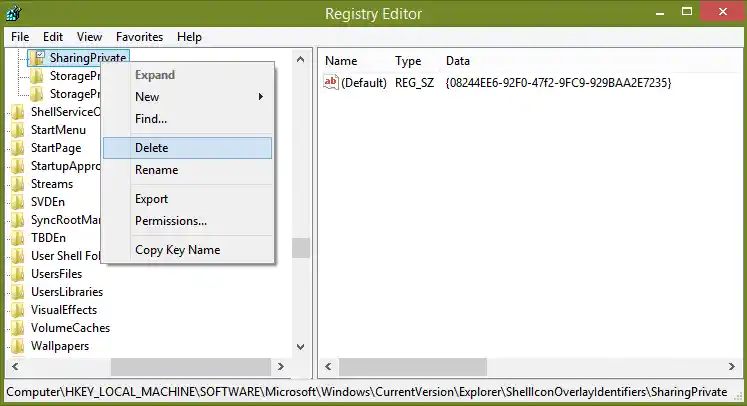
- Ak používate 32-bitový systém Windows, preskočte priamo na krok 7. Ak používate 64-bitový systém Windows, prejdite aj na nasledujúci kľúč:|_+_|
- Opakujte kroky 3 a 4 aj pre tento kľúč.
- Reštartujte prostredie Prieskumníka.
To je všetko. Ikona visiaceho zámku bude preč zo všetkých vašich priečinkov a súborov. Upozorňujeme, že keďže ste klikli na „Zdieľať s nikým“, položka zostane súkromná a nebude prístupná z iných lokálnych používateľských účtov okrem skupiny Administrators. Práve ste skryli ikonu.
Ak potrebujete ikonu visiaceho zámku obnoviť neskôr, môžete dvakrát kliknúť na exportovaný záložný súbor .REG, ktorý ste vytvorili predtým, zlúčiť ho do databázy Registry a znova reštartovať prostredie Prieskumníka.
Ako odstrániť ikonu visiaceho zámku (spôsob 2)
Namiesto skrytia ikony visiaceho zámku môžete opraviť oprávnenia priečinka tak, aby už nebol súkromný, to znamená, že k nemu môžu pristupovať miestne používateľské kontá, ale je zablokovaný pre používateľov siete. Robiť to:
- Kliknite pravým tlačidlom myši na priečinok s ikonou visiaceho zámku a kliknite na „Zdieľať s“ -> Konkrétni ľudia. V zobrazenom dialógovom okne vyberte z rozbaľovacej ponuky Všetci a kliknite na Zdieľať.
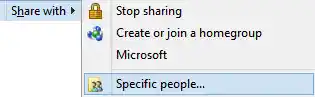
- Priečinok bude zdieľaný so všetkými používateľmi lokálneho počítača a siete. Teraz musíte odstrániť zdieľanie, aby ste odstránili prístup k sieti.
- Kliknite pravým tlačidlom myši na priečinok, ktorý ste práve zdieľali, a kliknite na položku Vlastnosti. Prejdite na kartu Zdieľanie.
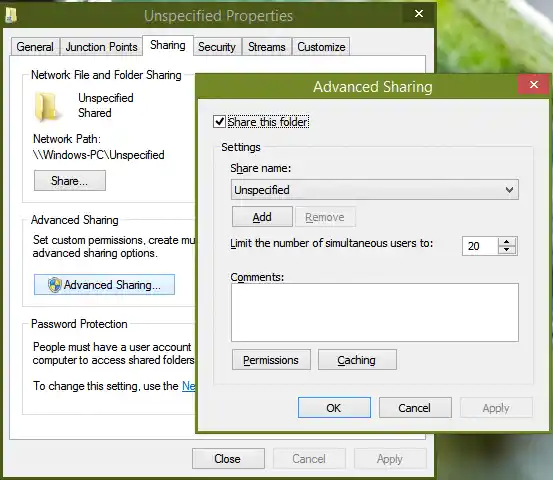
- Kliknite na položku Rozšírené zdieľanie, potvrďte výzvu UAC a zrušte začiarknutie políčka Zdieľať tento priečinok.
- Kliknite na tlačidlo OK a kliknite na tlačidlo Zavrieť. Týmto sa odstráni zdieľanie a ikona visiaceho zámku. To tiež nezabráni lokálne overeným štandardným používateľom v prístupe k priečinku, pokiaľ ich nechcete zablokovať tak, že ho nastavíte ako súkromný (v takom prípade postupujte podľa metódy 1).
Skrátka, keď niečo zdieľate, nezáleží na tom, ako to zdieľate. Pri odstraňovaní zdieľania by ste však mali použiť možnosť „Zdieľať s nikým“ iba vtedy, ak chcete, aby bola položka súkromná. V opačnom prípade by ste mali použiť Rozšírené zdieľanie na jednoduché odstránenie zdieľania zo siete a vyhnúť sa ikone zámku.
Používatelia nevedeli, čo urobili, aby sa im zobrazila ikona zámku, a ešte viac boli zmätení, ako odstrániť túto ikonu zámku v systéme Windows 7. Systém Windows 8 sa zbaví tejto ikony prekrytia visiaceho zámku, aj keď stále používa Sprievodcu zdieľaním, kde kliknite na položku Zastaviť zdieľanie urobí položku súkromnou namiesto toho, aby iba zrušilo zdieľanie priečinka.
Osobne vždy používam rozšírené zdieľanie len preto, že sa mi nepáči, ako si Sprievodca zdieľaním pohráva s oprávneniami miestnych súborov a priečinkov. Niekedy tiež použitie Sprievodcu zdieľaním na zastavenie zdieľania nemusí vždy odstrániť zdieľanie. Odporúčam vám používať iba Rozšírené zdieľanie. Z príkazového riadku môžete tiež použiťčistý podielpríkaz, ktorý je ekvivalentom rozšíreného zdieľania.


























